Pesquise os favoritos do seu navegador no Spotlight no Mac
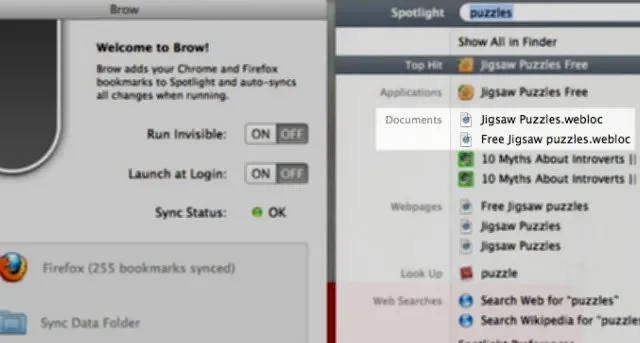
Você tem muitos favoritos no navegador Firefox e/ou Google Chrome? Nesse caso, você pode estar procurando uma maneira fácil de pesquisá-los no seu Mac – como faz com os favoritos do Safari. Este tutorial mostra como trazer a mesma conveniência para navegadores que não sejam Safari.
Habilitar pesquisa de favoritos no Spotlight
A pesquisa Spotlight já vem integrada aos favoritos do Safari imediatamente. Basta pressionar Cmd+ Spacepara abrir o Spotlight, digitar pelo menos uma parte do título do seu favorito e o favorito aparecerá convenientemente nos resultados da pesquisa.
Pode não funcionar tão bem quanto você espera, então pode ser necessário verificar as configurações do Spotlight se não vir os favoritos do Safari nos resultados da pesquisa.
Abra Configurações do sistema clicando no logotipo da Apple no canto superior esquerdo da tela e escolhendo Configurações do sistema . Navegue até a categoria Siri e Spotlight . Role para baixo até ver a seção Resultados da pesquisa e certifique-se de que a categoria Sites esteja marcada.
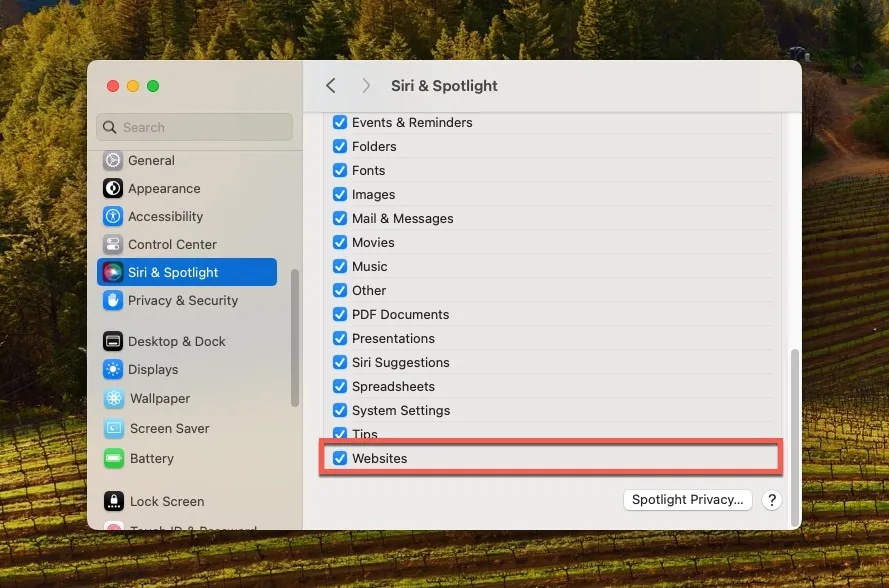
Depois de fazer isso, tente a pesquisa do Spotlight novamente pressionando Cmd+ Spacee digitando uma parte do título do seu favorito. Se tudo estiver configurado corretamente, seus favoritos do Safari deverão aparecer nos resultados da pesquisa.
Como tornar os favoritos do Firefox ou Chrome acessíveis ao Spotlight
Infelizmente, o Spotlight não exibe marcadores salvos em navegadores de terceiros, como Firefox e Chrome. A solução alternativa mais eficaz é importar seus favoritos desses navegadores para o Safari. Seguir as etapas abaixo os tornará pesquisáveis através do Spotlight.
Abra o Safari, vá para o menu Arquivo no canto superior esquerdo da tela, navegue até o submenu Importar de e escolha importar favoritos do Chrome, Firefox ou outro navegador da web.
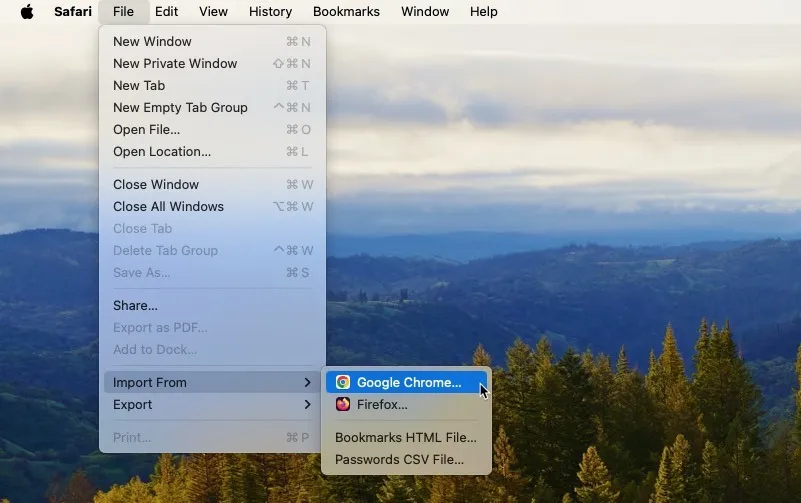
Especifique o que deseja importar e inicie o processo de importação clicando no botão Importar .
Se você estiver usando um navegador cujos favoritos não podem ser importados diretamente usando o método mencionado acima, contorne isso com algumas etapas extras. Você precisa primeiro exportar seus favoritos para um arquivo HTML. Neste exemplo, estamos usando o Microsoft Edge:
Inicie o Microsoft Edge, clique nos três pontos horizontais no canto superior direito e selecione Favoritos . Clique nos três pontos horizontais na janela pop-up Favoritos e escolha a opção Exportar favoritos .
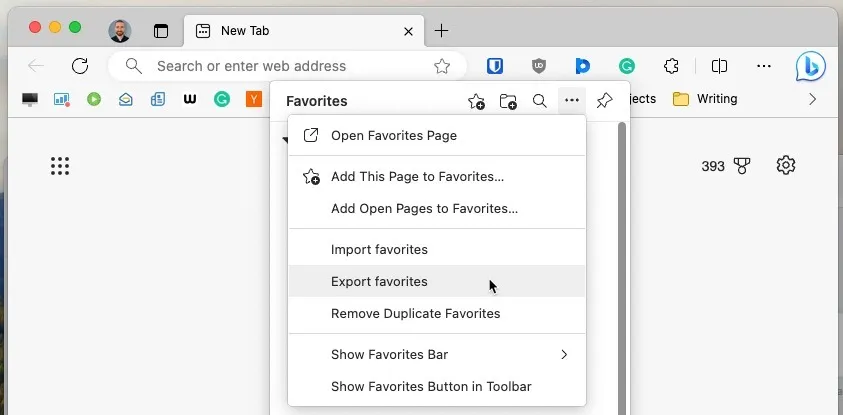
Escolha um local conveniente para seus favoritos do Microsoft Edge e clique em Salvar . Depois de salvar seus favoritos como um arquivo HTML, você pode prosseguir com a importação deles para o Safari. Abra o Safari, vá para o menu Arquivo , selecione Importar de -> Arquivo HTML de favoritos .
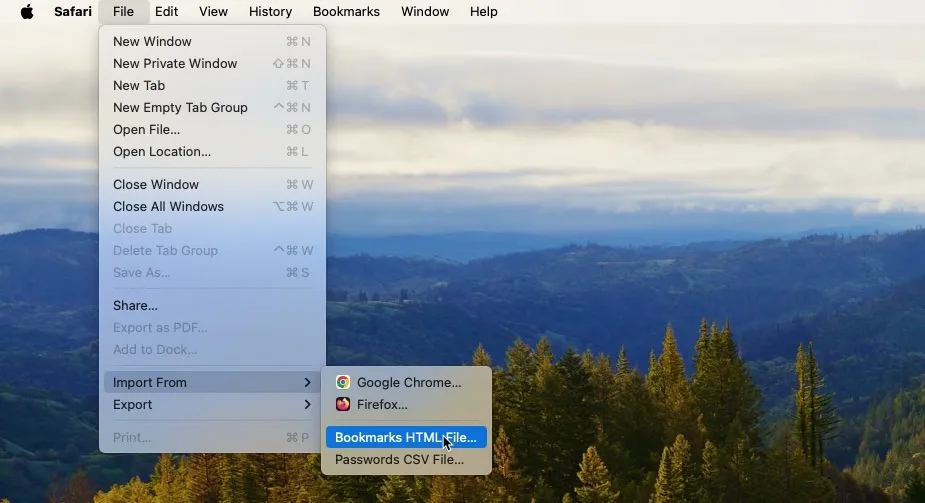
Navegue até o local onde você salvou o arquivo HTML de marcadores exportados, selecione-o e clique em Importar .
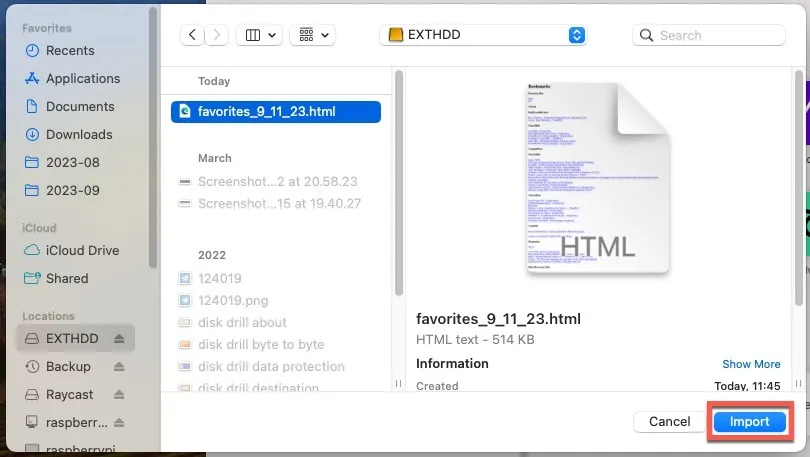
Abra o menu Favoritos , selecione a opção Editar favoritos e verifique se os favoritos recém-importados aparecem na lista.
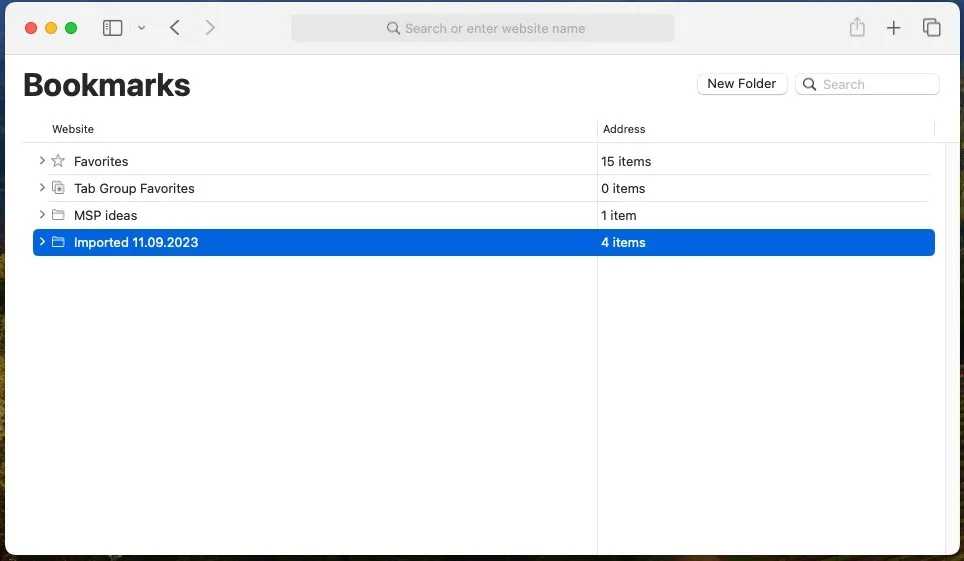
Alternativa: use o Raycast para pesquisar todos os favoritos do navegador
Embora o método de importação do Safari seja uma solução alternativa confiável para tornar seus favoritos compatíveis com o Spotlight, ele apresenta uma grande falha de usabilidade: novos favoritos adicionados no Firefox ou Chrome não serão sincronizados automaticamente com o Safari, o que significa que não serão imediatamente pesquisável via Spotlight. Você precisará repetir o processo de importação periodicamente para manter tudo atualizado.
Felizmente, existem várias alternativas poderosas de terceiros, e o Raycast está entre os melhores, graças às suas inúmeras extensões, como os Favoritos do Navegador. Esta extensão busca marcadores do Safari e Chrome, Brave, Edge, Firefox e Vivaldi, tornando-os pesquisáveis instantaneamente com um simples atalho de teclado. Siga estas etapas para instalá-lo:
Visite o site do Raycast para baixar o aplicativo. Abra o baixado. dmg, arraste o Raycast para a pasta Aplicativos, inicie-o e siga o processo de configuração inicial.
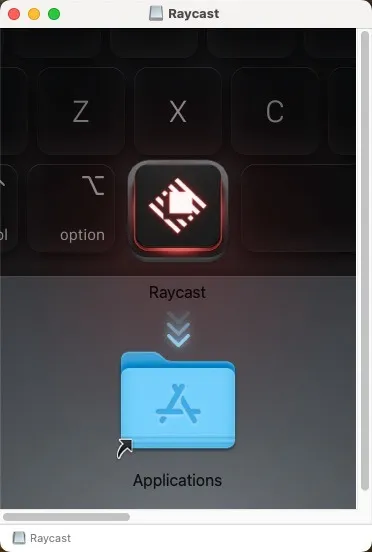
Instale a extensão Browser Bookmarks da Raycast Store. Invoque o Raycast pressionando ⌥+ Space, digitando “pesquisar favoritos do navegador” e pressionando Enter.
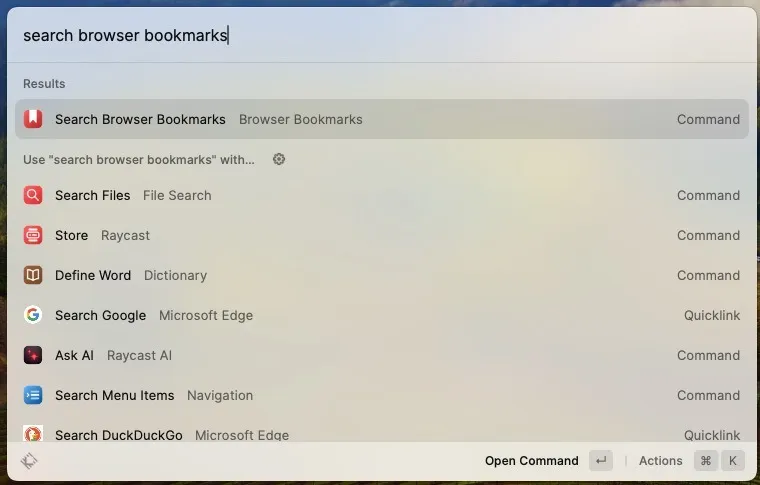
Digite uma parte do marcador que você está procurando e deixe o Raycast encontrá-lo para você.
Também útil : se você não tiver certeza se o Raycast é a escolha certa para você, verifique esta comparação abrangente entre Raycast e Alfred , outro substituto competente e popular do Spotlight.
Conclusão
Embora o Spotlight forneça uma maneira rápida de pesquisar favoritos do Safari em um Mac, ele é insuficiente para aqueles que dependem de navegadores de terceiros, como Chrome e Firefox. No entanto, existem soluções: você pode importar favoritos manualmente para o Safari ou optar por aplicativos de terceiros como o Raycast, que oferecem uma experiência de pesquisa mais integrada e inclusiva em vários navegadores.
Todas as imagens e screenshots de David Morelo.



Deixe um comentário